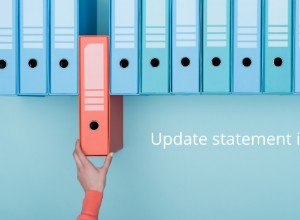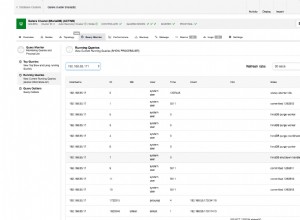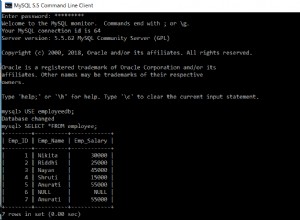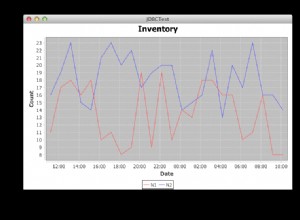Un account root è un account superutente che offre un'ampia gamma di privilegi in tutti i database di MySQL. Per impostazione predefinita, la password iniziale per l'account root è "vuota/vuota", consentendo così l'accesso al server MySQL come root a chiunque.
Nota: Password vuota/vuota significa che non c'è password; quindi chiunque può accedere fintanto che i privilegi MySQL sono stati concessi.
Per accedere come utente root in Linux:
- Seleziona il menu di avvio> Esci nell'angolo in alto a destra. Ciò ti consente di disconnetterti dall'account utente che stai utilizzando al momento.
- Ora vedrai una finestra di accesso e qui è dove accedi usando il nome utente "root" e la password che hai impostato per l'utente root. Se sono presenti più utenti nella finestra di accesso, selezionane altri e accedi.
Se la password non è stata impostata o hai dimenticato o hai bisogno di cambiare la tua password MySQL, di seguito è riportata una guida su come impostare/recuperare la password.
Come impostare, modificare e recuperare una password di root MySQL
C'è un'alta possibilità che MySQL sia già in esecuzione da qualche altra parte nel tuo database. In questo caso, potrebbe arrivare il momento in cui è necessario modificare o impostare la password dell'utente root. Ciò può essere dovuto al fatto di aver dimenticato la password di root o semplicemente di voler rafforzare la tua password.
Questo processo viene gestito tramite la riga di comando e funziona con installazioni MySQL o MariaDB. E bene, finché hai l'accesso come amministratore, usando la sintassi sudo o su, la distribuzione Linux che stai usando non ha importanza poiché il processo è simile.
Nota:ci sono stati molti attacchi nel panorama IT, che hanno quindi richiesto password molto complesse, che consiglio vivamente per i tuoi database. Puoi provare un generatore di password non sistematico, quindi salvare la password tramite un gestore di password.
Andiamo avanti.
Impostazione della password per la prima volta
In genere, durante l'installazione di MySQL, è necessario impostare una password iniziale. Tuttavia, se ciò non è stato fatto durante l'installazione e la configurazione di MySQL, dovrai prima impostare una password. Ecco come farlo:
- Per prima cosa, apri una finestra di terminale.
- Dopo aver avviato il terminale, incolla ed esegui questo comando:
mysqladmin -u root password Fosslinux
DoveFosslinux è la password che utilizzerai d'ora in poi, questo significa che ogni volta che accedi a MySQL usando il comando mysql -u root -p , dovrai inserire la password che abbiamo appena configurato.
Nota: Se si verifica il seguente errore:Accesso negato per l'utente 'root'@'localhost' scorri verso il basso per trovare la soluzione fornita in questo articolo.
In alternativa, puoi utilizzare il metodo seguente per impostare la password di root per la prima volta. Usa il comando seguente:
mysql_secure_installation
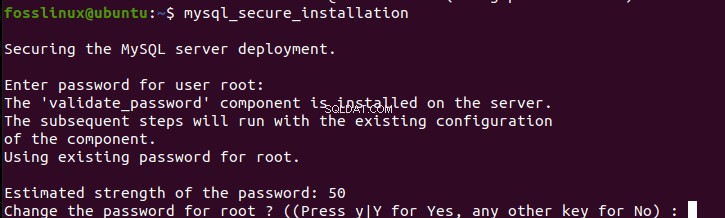

Questo comando imposterà la password dell'utente root e ti consentirà di sbarazzarti degli utenti anonimi e del database di test. Inoltre, non consentirà anche l'accesso root remoto. Questo, a sua volta, ti assicura ulteriormente la sicurezza concreta del tuo database MySQL.
Dopo aver impostato per la prima volta la password di root di MySQL, è tempo di imparare a cambiarla.
Modifica della password utente root MySQL
Per modificare la password di root di MySQL, segui i passaggi indicati di seguito:
- Per prima cosa, crea un nuovo file usando il comando seguente:
ALTER USER 'root'@'localhost' IDENTIFIED BY 'Fosslinux$11';
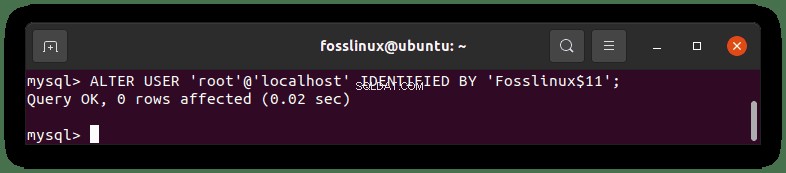

Dove Fosslinux$ 11 è la nuova password che verrà utilizzata. Ricordati di soddisfare l'attuale politica delle password combinando caratteri maiuscoli, minuscoli, numerici e speciali.
Salva il file come ~/mysql-pwd
- Successivamente, arresta il demone MySQL usando il seguente comando:
sudo systemctl stop mysql
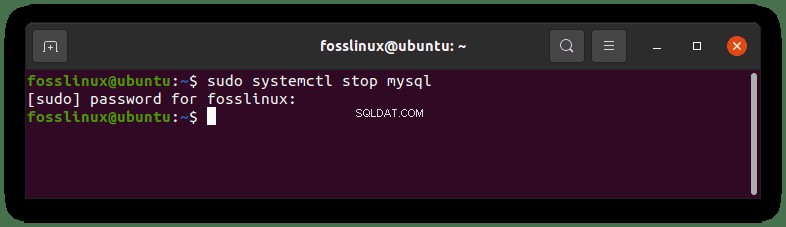

- Ora che il demone è fermo, emetti ed esegui il seguente comando sul tuo terminale:
sudo mysqld -init-file=~/mysql-pwd


- Non appena il prompt dei comandi completa l'esecuzione del comando precedente, procedi e riavvia il demone MySQL utilizzando il comando seguente:
sudo systemctl start mysql
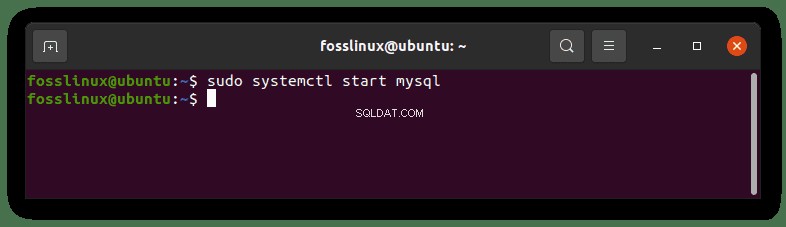

- A questo punto, dovresti essere in grado di accedere al prompt dei comandi di MySQL utilizzando il codice di amministratore appena impostato eseguendo il comando seguente:
mysql -u root -p
Quando viene visualizzato un messaggio, digita la password amministratore che hai creato e sarai pronto per partire.
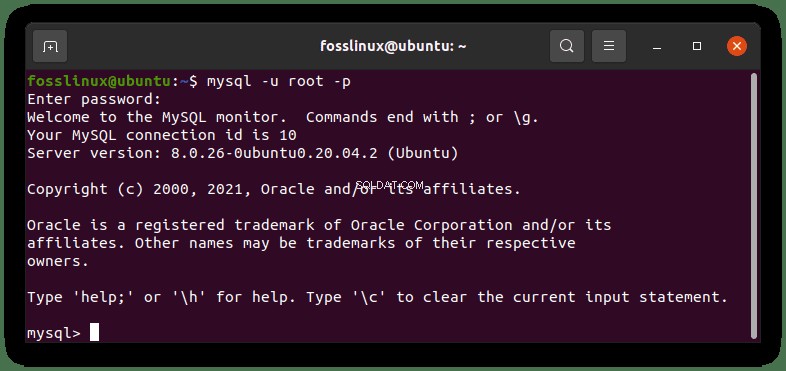

Ora che abbiamo imparato in modo fruttuoso come modificare la password di root MySQL appena creata, è tempo di imparare come recuperare una password di root MySQL dimenticata o persa.
Recupera la tua password MySQL
Bene, diciamo che hai dimenticato la tua password utente root MySQL e hai un disperato bisogno di recuperarla. Tutto quello che devi fare è seguire i passaggi qui menzionati:
1. Arrestare il processo del server MySQL utilizzando il comando:
sudo service mysql stop
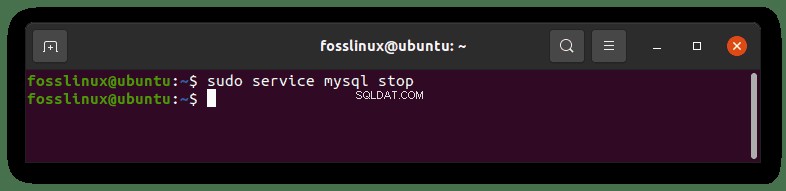

2. Avviare il server MySQL utilizzando il seguente comando:
sudo mysqld_safe --skip-grant-tables --skip-networking &
3. Collegarsi al server MySQL come utente root utilizzando il comando:
mysql -u root
Ti verrà richiesto di emettere i seguenti comandi MySQL per reimpostare la password di root dopo aver completato i passaggi sopra menzionati:
mysql> use mysql;
mysql> update user set authentication_string=password('NEWPASSWORD') where user='root';
mysql> flush privileges;
mysql> quit Nota:non dimenticare che NEWPASSWORD si riferisce alla nuova password che utilizzerai per accedere come utente root.
Una volta che hai finito di eseguire tutti i comandi sopra menzionati, procedi e riavvia il demone MySQL usando questo comando:
sudo service mysql restart
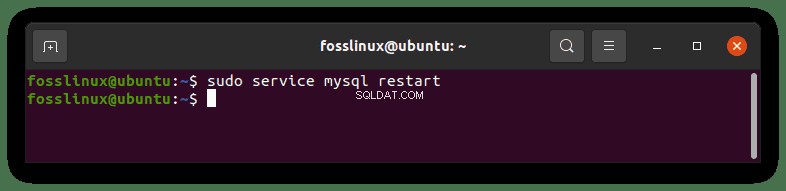

A questo punto dovresti essere in grado di accedere a MySQL usando la password appena impostata.
È tutto. Riteniamo che tu sia ora in grado di impostare, reimpostare e recuperare la tua password di root MySQL.
Un punto chiave da notare: Ricordarsi di impostare una password molto forte per l'utente root di MySQL. Una password difficile da decifrare. Ciò aumenterà la sicurezza dei tuoi database. Come già sai, i database ospitano dati molto sensibili, quindi l'ultima cosa che vuoi è che chiunque acceda alle tue informazioni senza il tuo consenso. Si consiglia vivamente l'uso di una password lunga e di quelle che non possono essere facilmente memorizzate e indovinate. Se utilizzi un generatore di password per creare la tua password, ricordati di salvarla in un archivio password.
Durante l'utilizzo di MySQL, potresti essere così imbarazzato se incontri messaggi di errore. Ad esempio, la maggior parte degli utenti si lamenta di dover affrontare questo messaggio di errore:Accesso negato per utente root@localhost. Potrebbe non essere molto piacevole, ma abbiamo una soluzione per te.
Come risolvere l'errore MySQL:accesso negato per l'utente root@localhost
Questo messaggio di errore viene solitamente visualizzato per le nuove installazioni di MySQL quando si tenta di connettersi a MySQL con l'utente root.
Ecco come risolvere rapidamente l'accesso negato per l'utente root su localhost. I passaggi descritti possono essere utilizzati sia per MySQL che per MariaDB. Non è necessario apportare modifiche a nessuna tabella o eseguire configurazioni complesse.
Come abbiamo già visto in questo articolo, quando installi MySQL e vuoi accedervi sulla macchina locale con l'utente root, usi il seguente comando:
mysql -u root -p
Nella maggior parte dei casi, riceverai il messaggio di errore che abbiamo appena menzionato:"Accesso negato per utente root@localhost".
Per accedere a MySQL come root, usa prima sudo per apportare modifiche all'utente root:
sudo mysql
Quindi, inserisci il tuo passcode al prompt. Verrà caricata una shell MySQL.
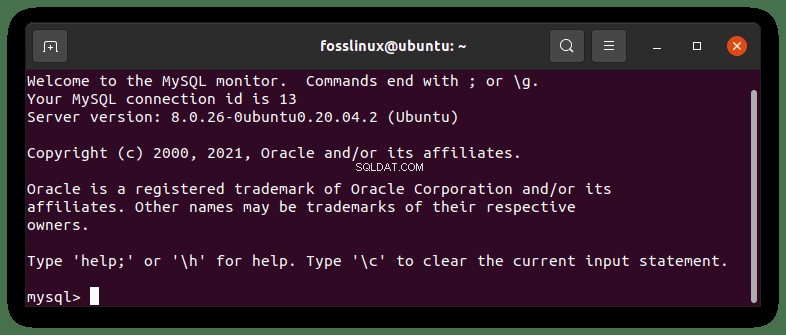

Usa il comando ALTER USER e cambia il metodo di autenticazione per accedere a MySQL come root:
ALTER USER 'root'@'localhost' IDENTIFIED WITH mysql_native_password BY 'insert_password';
Esempio:
Per il bene del tutorial, cambierò la password in "Fosslinux come mostrato nella riga di comando e nell'output di seguito:
ALTER USER 'root'@'localhost' IDENTIFIED WITH mysql_native_password BY 'Fosslinux';
Uscita
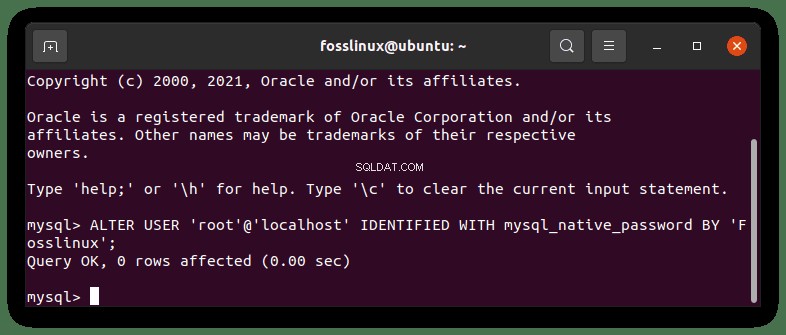

Quello che fa la riga di comando sopra, è che cambia la password per l'utente root e imposta il metodo di autenticazione su mysql_native_password . Questa è una modalità di autenticazione tradizionale. Sfortunatamente, nella maggior parte dei casi, l'errore sopra si verifica poiché la modalità di autenticazione utilizzata è auth_plugin che non è sicuro, quindi l'errore.
Nota: Durante la digitazione della password desiderata, assicurati che segua le regole fornite dalla password, una combinazione di lettere maiuscole e minuscole più numeri se intendi inserire una password più sicura.
Dopo aver eseguito i comandi sopra elencati, esci dalla shell MySQL facendo clic su CTRL + D sulla tastiera o digita "exit" sulla shell MySQL e fai clic su invio. Non è necessario riavviare il servizio MySQL per accedere utilizzando il comando seguente:
sudo service mysql restart 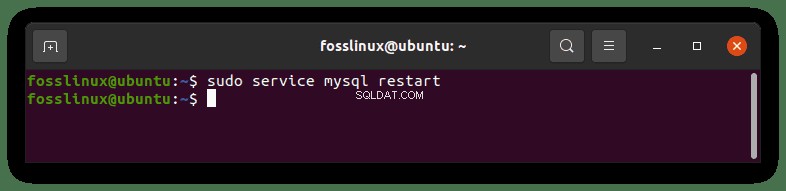

A questo punto, ora puoi tentare di accedere nuovamente a MySQL con root. Nel terminale, digita:
mysql -u root -p
Inserisci il passcode che hai utilizzato con il comando ALTER USER e non inserire la password di sistema per provare ad accedere a MySQL perché non funzionerà. Ora dovresti vedere il messaggio di benvenuto di MySQL se tutto è andato bene.
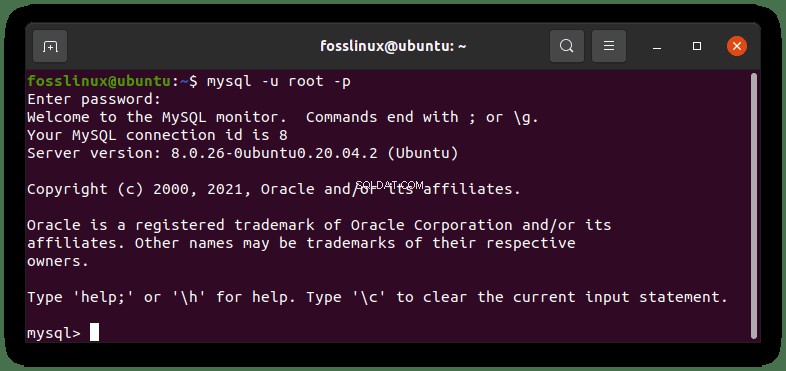

Nota:il comando ALTER USER potrebbe non funzionare per le versioni di MySQL e MariaDB precedenti rispettivamente a 5.7.6 e 10.1.20.
In sintesi, ora sei in grado di aggirare MySQL ERROR 1698 (28000):accesso negato per l'utente 'root'@'localhost'. Esistono vari modi per aggirare questo errore, ma abbiamo utilizzato il metodo molto più semplice e veloce. Assicurati di aver immesso i comandi come elencato in questo articolo per evitare errori nella sintassi SQL. È più consigliabile copiarli e incollarli.
Conclusione
Questo articolo spiega e analizza tutti gli argomenti relativi all'accesso dell'utente root in MySQL. Non solo ti mostra come accedere come utente root in MySQL, ma ti mostra anche come assicurarti di farlo senza riscontrare errori e come bypassare l'errore più comune nel caso si verifichi.
L'articolo suddivide ulteriormente i passaggi per impostare, modificare e recuperare una password di root MySQL e impostare la password di root per la prima volta. Assicurati di attenersi a tutti i processi forniti in questo articolo per evitare violazioni della sicurezza utilizzando combinazioni di password complesse. Speriamo che l'articolo sia utile. Se sì, dai un pollice in su tramite la sezione commenti.